このページの内容
データセットのアクティビティ管理
データセット - Activities
Dataset Activities画面では、アップロードしたデータセット内のアクティビティの表示・MAP・リネーム・表示管理ができます。このセクションはProcess Mining分析で利用するデータ設定に非常に重要です。
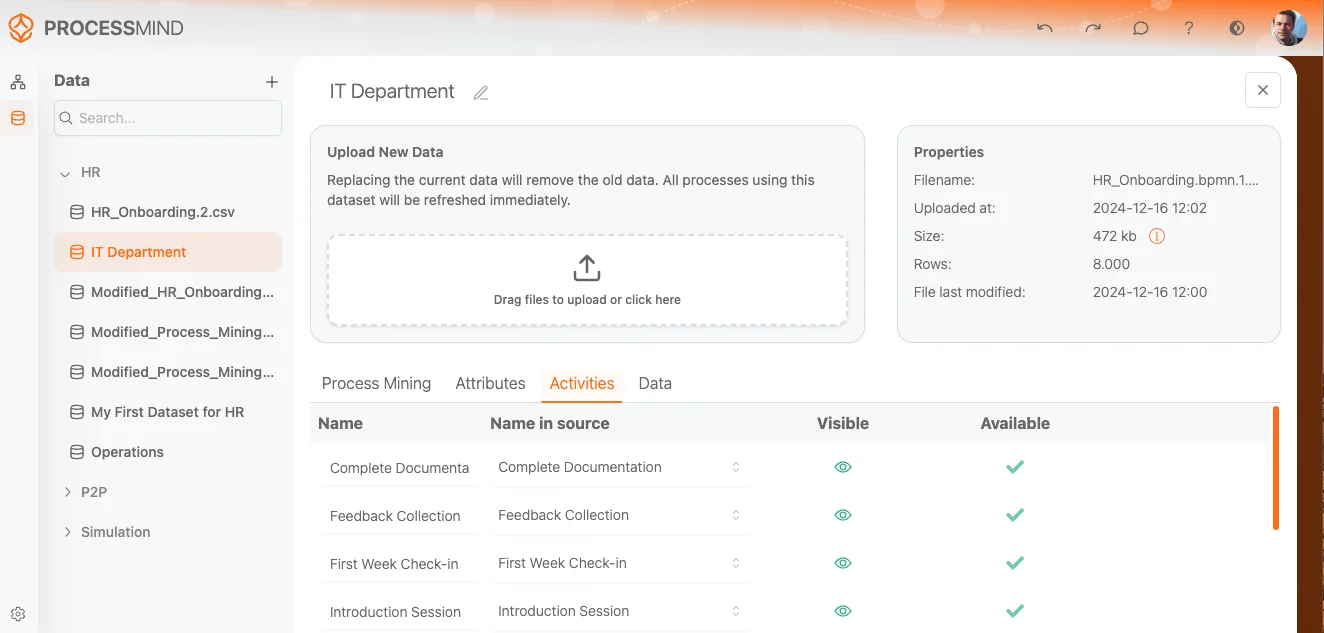
Dataset Activitiesセクション
このセクションでは、データセット内のアクティビティ設定に次の機能が利用できます:
1. Name(名前)
- この列には、Process Miningで使うアクティビティ名が表示されます。
- デフォルトでデータセットから取得しますが、必要に応じ変更できます。
- 例:「Block Purchase Order Item」「Book Invoice」「Change Price」など。
2. Name in Source(元データでの名称)
- この列は、元のデータセットでのアクティビティ名を表示します。
- ドロップダウンで他の値を選びMAPやリネームが可能です。
- 例:「Delete Purchase Order Item」というアクティビティ名をほかの列からMAPする場合など。
3. Visible(表示)
- この列では、そのアクティビティが最終分析で表示されるかを設定します。
- 緑色のチェックマークがONなら分析対象です。
- 関連がない・不要なアクティビティは、表示をOFFにできます。
4. Has Data(データ有)
- この列で、そのアクティビティに有効なdataがあるか確認できます。
- 緑色チェックが表示されていれば、分析用dataが存在します。
主な操作
MAP Activities(アクティビティのマッピング):
- Name in Source列のドロップダウンで、アクティビティをデータセット内の他のカラムにMAPできます。同じアクティビティの表現が異なる場合などに便利です。
Rename Activities(アクティビティのリネーム):
- Name列を編集し、組織のプロセス用語に合うわかりやすい名前に変更できます。
Enable/Disable Activities(表示・非表示切替):
- Visible列の緑色チェックマークで、アクティビティの分析対象ON/OFFを簡単に切り替え可能です。
最終ステップ
- アクティビティを設定後、正しくMAP・名前付け・表示設定が反映されているか確認してください。
- 問題なければ、次のタブ(DataやProcess Miningなど)に進み、データセットの設定を完了しましょう。
このようにアクティビティを設定することで、Process Mining分析がデータセット内で重要なeventやアクティビティに集中します。